手机视频如何在电脑上播放? 如何将手机上的视频同步到电脑端
更新时间:2023-09-12 16:04:58作者:xiaoliu
手机视频如何在电脑上播放,如今手机已经成为人们生活中不可或缺的一部分,我们经常会用手机拍摄生活中的美好瞬间,由于手机屏幕相对较小,有时候我们可能希望能够将手机上的视频同步到电脑端进行更好的观看体验。如何将手机上的视频同步到电脑呢?在本文中我们将介绍一些简单而实用的方法,帮助你将手机视频轻松播放在电脑上。无论是为了更大屏幕的观看效果,还是为了更方便地编辑和分享,这些方法都能满足你的需求,让你享受到更好的手机视频体验。
步骤如下:
1.手机设置中先开移动流量,找个人热点打开。然后开启WLAN热点,这时停下来手机通过数据线连接电脑,在其它共享方式中选通过USB连接;
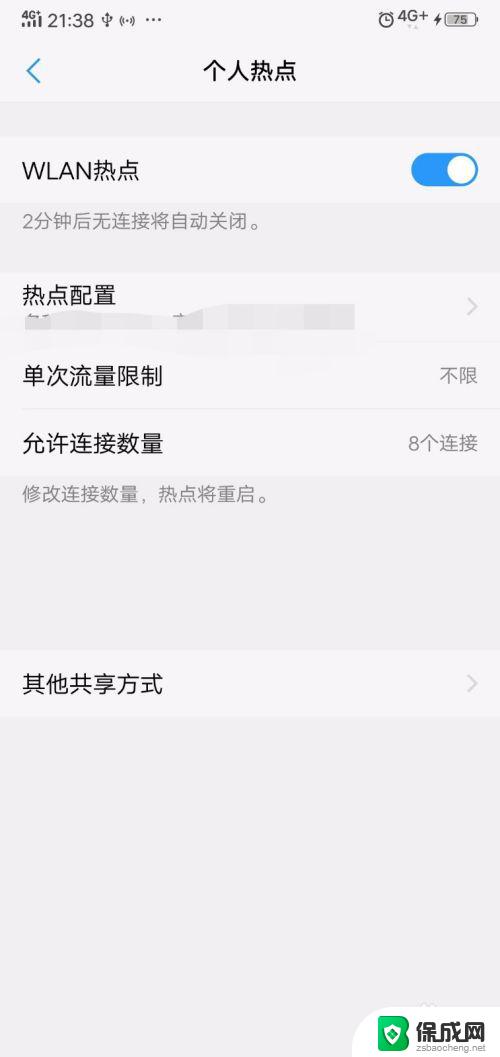
2.;手机设置中寻更多设置点击,可见到有媒体共享一项。把它开启后在出现的选项中选共享本机媒体即可
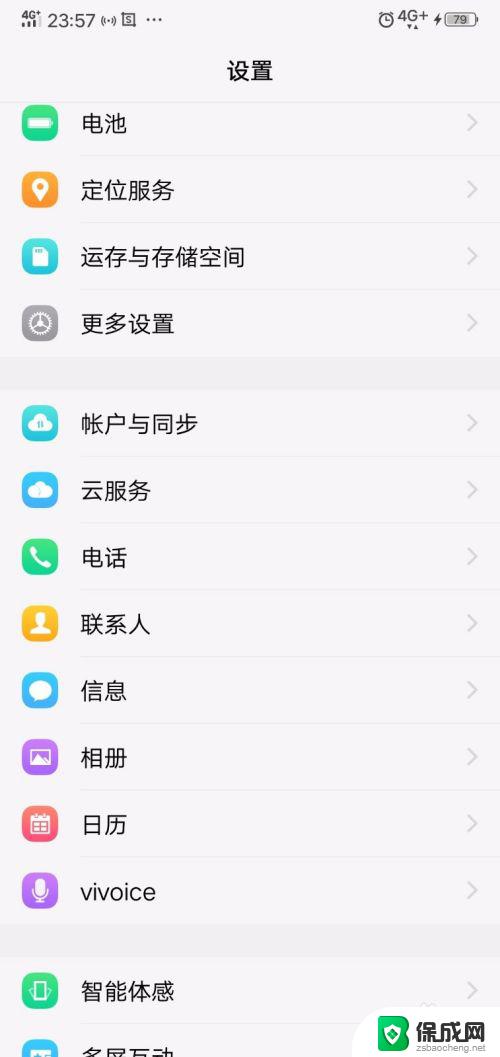
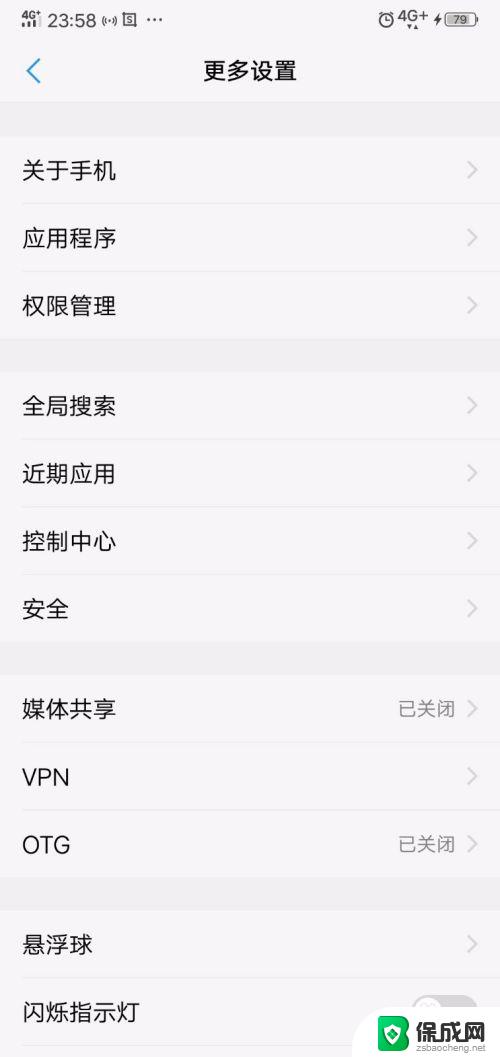
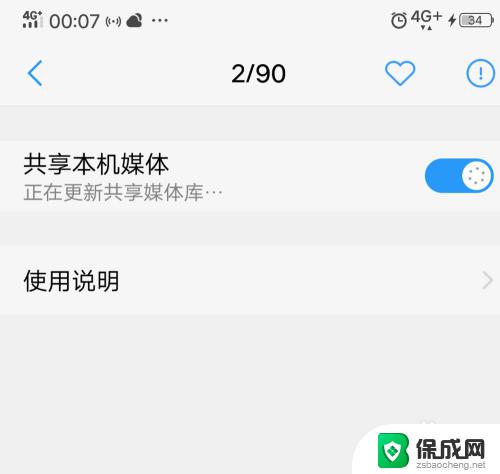
3.接下来在电脑上操作!桌面点计算机图标,在打开的文件夹中寻网络。点击后有媒体设备项,打开它,找到Ⅴ丨VOY85(便携式设备)也就是自己手机型号,在型号中找适合的视频即可在电脑上播放!(此时电脑上显示的是手机模样播放视频)
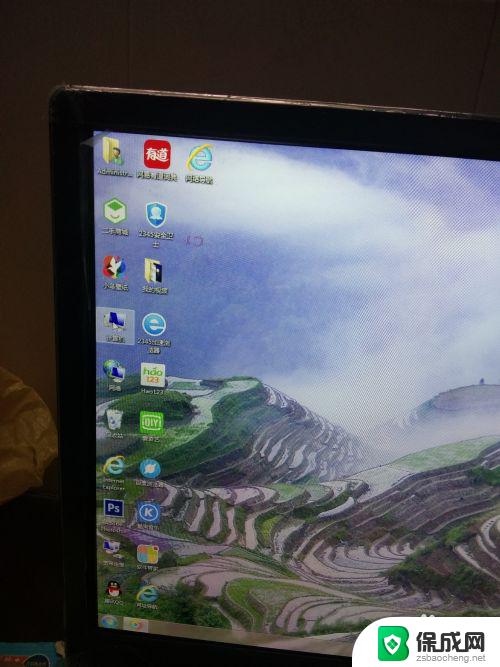
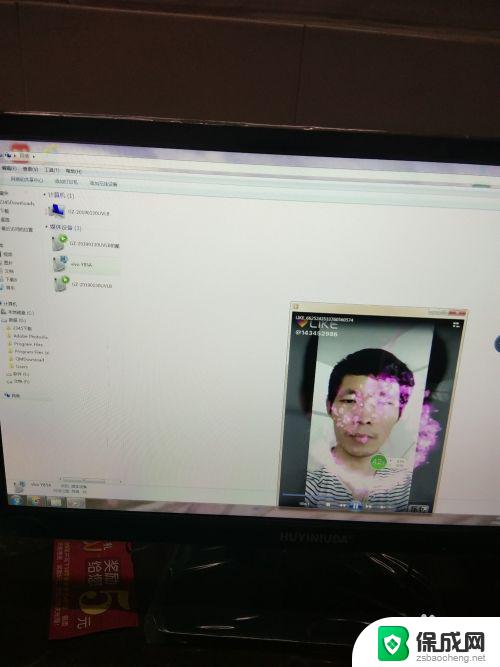
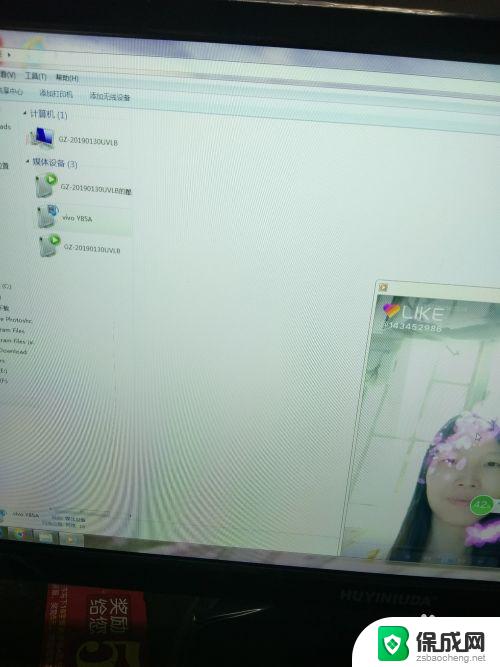
以上就是关于如何在电脑上播放手机视频的全部内容,如果您遇到了相同的情况,可以按照小编提供的方法来解决。
手机视频如何在电脑上播放? 如何将手机上的视频同步到电脑端相关教程
-
 手机视频怎样投屏到电脑上播放 无线投屏手机视频到电脑
手机视频怎样投屏到电脑上播放 无线投屏手机视频到电脑2024-05-16
-
 如何将手机上的视频传到电脑 如何将手机上的视频传输到电脑
如何将手机上的视频传到电脑 如何将手机上的视频传输到电脑2024-02-04
-
 如何把微信上的视频保存到电脑 手机微信视频保存电脑
如何把微信上的视频保存到电脑 手机微信视频保存电脑2024-03-12
-
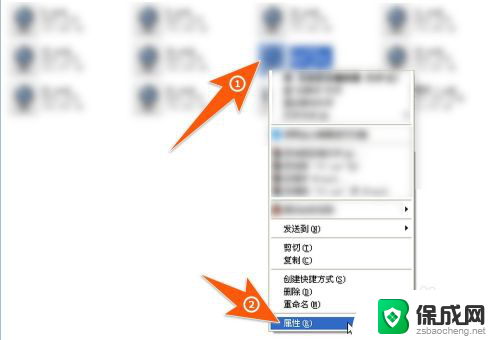 视频播放怎么更改播放器 怎样在电脑上设置视频播放器
视频播放怎么更改播放器 怎样在电脑上设置视频播放器2024-03-07
-
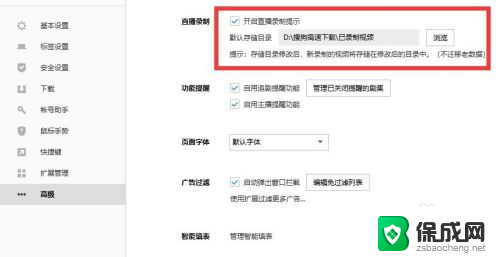 正在播放视频 在电脑上录制在线视频
正在播放视频 在电脑上录制在线视频2024-08-27
-
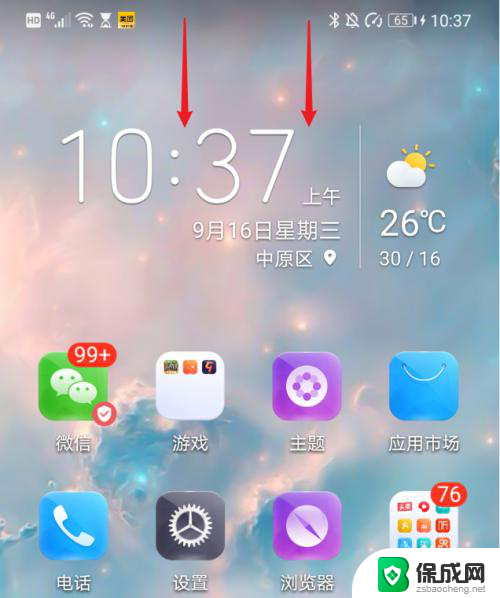 华为手机如何把图片传到电脑上 华为手机如何将照片和视频传输到电脑
华为手机如何把图片传到电脑上 华为手机如何将照片和视频传输到电脑2024-03-22
- wpsppt播放视频 wps ppt如何播放视频
- 电脑爱奇艺投屏电视怎么设置 如何将爱奇艺电脑端视频投射到智能电视上
- 华为手机如何下载照片到电脑上去 华为手机照片和视频如何导入到电脑
- 如何将电脑屏幕同步到手机, 电脑屏幕同步手机方法, 电脑屏幕投影到手机, 电脑屏幕镜像到手机, 电脑屏幕投屏手机
- 华为屏幕录制怎么把声音录进去 华为手机录屏内部声音录制不清晰怎么调整
- 台式电脑开机怎么进入安全模式 电脑安全模式如何使用
- excel表格无法显示全部内容 Excel表格内容显示不全怎么办
- 网页脱机保存 网页转为脱机网页教程
- icloud邮箱入口 icloud邮箱登陆入口在哪里
- ps怎么扣证件照 PS身份证抠图步骤详解
电脑教程推荐